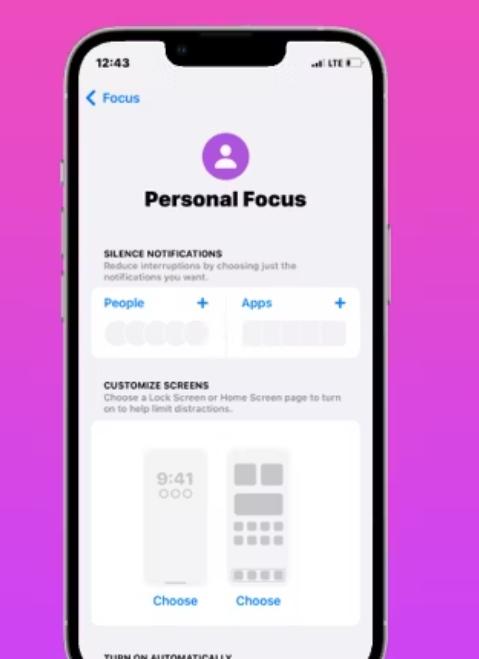Farklı Odak Modları İçin iOS 16 Kilit Ekranları Nasıl Ayarlanır ?
Farklı Odak Modları İçin iOS 16 Kilit Ekranları Nasıl Ayarlanır ?
iOS 16, kullanıcıların elden geçirilmiş bir özelleştirme kullanıcı arayüzü aracılığıyla birden fazla kaydedilmiş duvar kağıdı oluşturmasına olanak tanır ve bunlar Odak modlarına bağlanabilir.
Apple’ın bir sonraki mobil yazılım sürümü iOS 16, kullanıcıların birden fazla Kilit Ekranı oluşturmasına ve kaydetmesine olanak tanıyan elden geçirilmiş bir Kilit Ekranı ile geliyor ve bunlar farklı Odak modlarına bağlanabilir. Şirketin mobil işletim sistemine yükseltme, Haziran ayında Dünya Çapında Geliştiriciler Konferansı’nda duyuruldu ve yazılımın bir önizlemesi, iPhone’a gelecek değişikliklere bir bakış sağladı. Geliştirici ve genel beta yazılım dönemleriyle birlikte , iOS 16 sonbaharda halka açıldığında bir iPhone’un günlük kullanımının nasıl değişebileceği hakkında daha da fazla şey öğrenildi. Kilit Ekranı en kişisel iPhone ayarlarından biridir akıllı telefon her uyandığında görüntülenir ve en son güncelleme bir dizi özelleştirme seçeneği getirecektir.
Kilit Ekranları oluşturmak ve kaydetmek için güncellenmiş kullanıcı arayüzü, Apple Watch yüzleri oluşturmak için mevcut kullanıcı arayüzünü en doğrudan yansıtır. Apple’ın akıllı saatinde, saat yüzüne uzun basılarak saat yüzleri oluşturulabilir ve değiştirilebilir. Sola veya sağa kaydırmak, kaydedilen saat yüzlerini gösterir ve ayrıca yeni bir yüz oluşturmak için bir düğme vardır. Aynısı iOS 16’daki Kilit Ekranı kullanıcı arayüzü için de geçerlidir.Kilit Ekranına uzun süre basmak arayüzü açar ve kullanıcılar bu menüden ekranlar oluşturabilir ve değiştirebilir. Ancak, Kilit Ekranını her seferinde manuel olarak değiştirmek yerine, kullanıcılar otomatik geçiş için duvar kağıdını bir Odak moduna bağlayabilir.
İlk olarak, Odak modları nelerdir? Odak, geçen yılki iOS 15 sürümünün bir parçası olarak eklenen ve belirli zamanlara, etkinliklere veya konumlara bağlı özel ayarlara izin verecek şekilde tasarlanmış bir özelliktir. Örneğin, bir kullanıcı uyku, kişisel ve iş için çeşitli ayarlar veya herhangi bir özel Odak modu oluşturabilir. Bu Odak modları manuel olarak tetiklenebilir veya zamanlanmış bir programa, bir konuma varış veya ayrılış ya da belirli bir uygulamayı kullanırken açılabilir. iOS 16 ile kullanıcılar bir çift duvar kağıdını Odak moduna bağlayabilir ve bunlar Odak modları planlandığında otomatik olarak değişecektir.
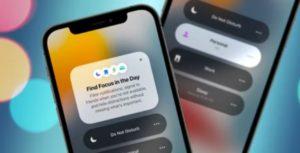
Kaydedilen Duvar Kağıtlarını iOS 16’da Odak Modlarına Bağlayın
Mevcut bir duvar kağıdını Odak moduna bağlamak veya yeni bir duvar kağıdı oluşturmak için Odak ayarları menüsüne gidin. Ayarlar uygulamasını açın ve ‘Odak’ seçeneğine ilerleyin. Menüye dokunun ve bir duvar kağıdının bağlanacağı Odak modunu seçin. Varsayılan olarak, sınırlı ‘Rahatsız Etmeyin’ ve ‘Uyku’ Odak modları önceden ayarlanmıştır ve birkaç hızlı dokunuşla değiştirilebilir. ‘Kişisel’ ve ‘İş’ kullanımı için Odak modu şablonları da vardır, ancak bunlar, anlaşılması kolay istemlerle yönlendirilen kısa bir kurulum süreci gerektirir. Ekranın sağ üst köşesindeki ‘+’ simgesine dokunarak yeni odak modları oluşturulabilir ve kişiselleştirilebilir . Her odak modu kendi duvar kağıdıyla ayarlanabilir ve Odak modları belirli bir zamanda, konumda veya etkinlikte değişmeye ayarlandığında bunlar otomatik olarak değişebilir.
Bir duvar kağıdına bağlanacak Odak moduna dokunun ve ‘Ekranları Özelleştir’ bölümüne gidin. Ekranların nasıl kişiselleştirilebileceğini gösteren gri şablonlarla tanımlanan Kilit veya Ana Ekran özelleştirme ekranına dokunun. Seçilen Odak modu için önerilen seçenekleri gösteren rehberli bir kullanıcı arayüzü görünecektir . Kullanıcılar ayrıca kayıtlı Kilit Ekranlarından seçim yapabilir veya yeni bir tane oluşturabilir. Odak moduna kaydedilecek Kilit Ekranına dokunun ve ardından ekranın sağ üst köşesindeki ‘Bitti’ düğmesine basın. Ana Ekran için işlemi tekrarlayın ve bu duvar kağıtları seçilen Odak moduna bağlanacaktır. Odak modlarının otomatik olarak değişmesini sağlamak için ‘Akıllı Aktivasyon’ ayarını seçin veya Odak ayarlarında bir program oluşturun. iOS 16’larYeni Kilit Ekranı kullanıcı arayüzü, kaydedilen ekranlar arasında otomatik olarak geçiş yapabilen bir Odak modu ile eşleştirildiğinde en iyi sonucu verir.